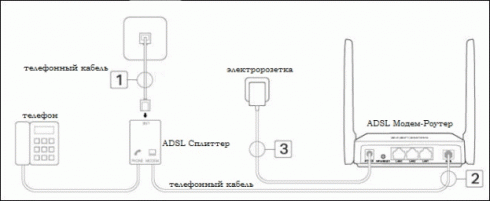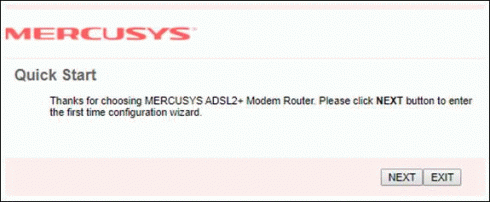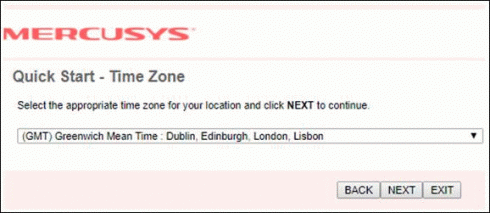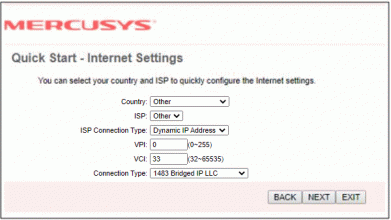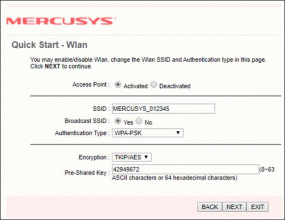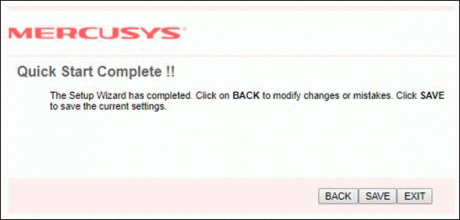Настройка модема Mercusys MW 300D (Для физических лиц)
- Подключите оборудование в соответствии с приведённой ниже схемой и подождите примерно 1–2 минуты, затем убедитесь, что на роутере загорелись индикаторы питания, ADSL и Wi-Fi.
Примечание. Если телефонная связь не нужна либо её нет, просто подключите роутер к телефонной розетке/сплиттеру с помощью прилагаемого телефонного кабеля.
- Подключите компьютер к роутеру (подключиться можно как по кабелю, так и по беспроводной сети).
— Кабельное подключение: подключите компьютер к порту LAN роутера с помощью кабеля Ethernet из комплекта.
— Подключение к беспроводной сети: подключите компьютер к беспроводной сети роутера. Имя беспроводной сети (SSID) по умолчанию указано на этикетке с обратной стороны роутера. - Запустите веб-браузер и введите в адресной строке http://mwlogin.net или 192.168.1.1. В качестве имени пользователя и пароля используйте admin (все буквы строчные). После этого нажмите Login (Войти)
Примечание. Если окно входа в систему не отображается, попробуйте настроить компьютер на автоматическое получение IP-адреса от роутера, проверьте правильность ввода http://mwlogin.net или 192.168.1.1 и очистите кэш браузера. Если проблема не устранена, используйте другой веб-браузер или другое устройство для подключения к роутеру.
-
Нажмите NEXT(Далее), чтобы запустить быструю настройку роутера.
- Выберите часовой пояс GMT+4 и нажмите кнопку NEXT(Далее).
- В поле Сountry выбрать значение Other(Другое) и ввести данные провайдера вручную.
В полях Country и ISP выбираем значение Other(Другое).
В поле ISP Connection Type (Тип подключения) выбираем Dynamic IP Address.
В полях VPI и VCI — значения провайдера из договора. (это либо 0/33 либо 0/35)
- Настройте параметры беспроводной сети. По умолчанию пароль беспроводной сети не задан.
Придумайте имя беспроводной сети и укажите его в поле SSID.
В поле Pre-Shared Key (Совместно используемый ключ) нужно указать пароль для беспроводной сети. Пароль должен быть не менее восьми символов на английском языке. После этого нажмите NEXT(Далее). - Нажмите Save(Сохранить), чтобы завершить настройку.
- На этом настройка роутера завершена. Далее необходимо пройти авторизацию, с компьютера или телефона подключенного к роутеру.
По теме
Категории
Все ломается… Люди, чувства, роутер… Особенно роутер меня расстроил. Сидеть без интернета в карантин нет никакого желания, поэтому пришлось срочно что-то решать, пока еще более старый коллега почившего роутера временно окутывал мой дом всемирной паутиной. И я, как человек занимающийся обзорами, принял волевое решение взять на обзор волшебную коробочку. И речь сегодня пойдет о коробочке Mercusys MW300D. Это бюджетный ADSL роутер со стандартным функционалом, которого рядовому пользователю должно быть вполне достаточно.
Характеристики
- Тип — роутер ADSL2+
- Модель — Mercusys MW300D
- Поддержка IPv6 — есть
- Поколение ADSL — ADSL2+
- Стандарты Wi-Fi — 802.11g, 802.11n, 802.11b
- Диапазон частот Wi-Fi модуля — 2.4 ГГц
- Мощность передатчика — 20 dBi
- Количество LAN портов — 3
- Управление — Web-интерфейс
- Габариты — 114 х 94 х 26 мм
Упаковка и комплектация
Поставляется роутер в красно-белой коробке из плотного картона.
Внутри весь комплект поставки зафиксирован в форме из толстого картона.

Помимо самого роутера, в коробке мы найдем адаптер питания, фильтр ADSL2+, кабель Ethernet, и два кабеля RJ-11.

Дизайн
Дизайн однозначно можно отнести к плюсам. Белая коробочка со строгими прямыми линиями корпуса и небольшими габаритами легко впишется в любой интерьер и не будет привлекать к себе внимания.

В передней части имеется пять индикаторов, которые отражают основную информацию.

Антенны закреплены ближе к задней части. Крепление традиционно подвижное.

Все порты расположены на задней панели. Здесь мы видим разъем питания, кнопку Reset, 3 LAN порта и порт ADSL.

Имеется возможность настенного крепления. По центру нижней стороны находится наклейка, где указана модель и другие сведения об устройстве.

Подключение и настройка
Процесс подключения максимально прост. Справиться с ним сможет даже ребенок. Через ADSL фильтр подключаем роутер, затем при помощи LAN кабеля соединяем его с ПК или ноутбуком и включаем роутер в сеть. На этом процесс подключения окончен.
Настройка также не вызывает никаких сложностей и осуществляется через Web-интерфейс. Адрес: 192.168.1.1. Его необходимо ввести в адресную строку браузера. После чего, появится окошко для ввода логина и пароля. По умолчанию установлены значения Admin. Позже и логин и пароль можно будет изменить.
После авторизации роутер сразу предлагает произвести быструю настройку. Соглашаемся.

Выбираем часовой пояс.

Далее вводим данные, которые проставляет провайдер (логин пароль и т.д.).

Третий шаг – настройка сети WiFi. Выбираем протокол защиты и задаем пароль.

На этом настройка завершена и роутер полностью готов к работе.

Позже, через тот же Web-интерфейс, можно произвести более полную настройку и осуществлять мониторинг за подключением.
Впечатления и вывод
Mercusys MW300D – это отличный бюджетный вариант ADSL роутера, который обладает всем необходимым функционалом и способен удовлетворить потребности обычного рядового пользователя. Несмотря на невысокую цену, каких-либо существенных недостатков выявить не удалось. И проводное, и беспроводное соединение стабильны. Мощности вполне достаточно, чтобы обеспечить высокий и устойчивый уровень сигнала через две кирпичные стены.

Ну и завершает картину, приятный дизайн и компактные размеры устройства, благодаря чему, Mercusys MW300D легко впишется в любой интерьер.
Роутер ADSL2 Mercusys MW300D — это надежное и качественное устройство для создания домашней сети с подключением к интернету. Для многих пользователей настройка и подключение роутера может быть сложной задачей. Однако с нами вы сможете легко разобраться и подключить роутер ADSL2 Mercusys MW300D на своем компьютере. В этой статье мы подробно расскажем о каждом шаге подключения роутера и вам будет удобно следовать указаниям.
Первым шагом для подключения роутера ADSL2 Mercusys MW300D является подключение кабеля ADSL в соответствующий разъем на задней панели роутера. Затем соедините роутер с компьютером, используя Ethernet-кабель. Этот шаг необходим для обеспечения связи между роутером и вашим компьютером.
После подключения физических кабелей, включите роутер, нажав кнопку питания. Далее на компьютере запустите браузер и введите адрес http://192.168.1.1 в строке поиска. Нажмите Enter и вы попадете на страницу настройки роутера ADSL2 Mercusys MW300D.
Обратите внимание, что для доступа к настройкам роутера вам может потребоваться ввод логина и пароля. Введите соответствующую информацию, чтобы получить доступ к панели настроек.
Содержание
- Распаковка и проверка комплектации
- Подключение роутера к сети
- Настройка роутера через веб-интерфейс
- Подключение устройств к роутеру по Wi-Fi
Распаковка и проверка комплектации
Перед началом установки и подключения роутера ADSL2 Mercusys MW300D необходимо проверить комплектацию и убедиться, что вам представлены все необходимые компоненты:
1. Роутер ADSL2 Mercusys MW300D: основное устройство, обеспечивающее доступ к интернету и создание сети.
2. Антенна: помогает улучшить качество радиосигнала и расширить зону покрытия Wi-Fi сети.
3. Блок питания: предоставляет электроэнергию для работы роутера.
4. Ethernet-кабель: необходим для подключения роутера к компьютеру или другому устройству.
5. Краткая инструкция по установке: содержит основные шаги и рекомендации по подключению и настройке роутера.
Перед продолжением процесса установки, рекомендуется проверить комплектацию и убедиться, что все компоненты в наличии и не имеют видимых повреждений. Если какой-либо компонент отсутствует или поврежден, обратитесь в магазин, где вы приобрели роутер, для замены или получения необходимой помощи.
Подключение роутера к сети
Для подключения роутера ADSL2 Mercusys MW300D к сети, выполните следующие шаги:
1. Подготовка к подключению:
а) Подключите роутер к источнику питания и включите его.
б) Подключите кабель ADSL от модема к порту ADSL на задней панели роутера.
2. Подключение к компьютеру:
а) С помощью сетевого кабеля, подключите один из портов LAN на задней панели роутера к Ethernet-порту компьютера.
Примечание: Если у вас имеется компьютер без Ethernet-порта, вам понадобится сетевой адаптер.
б) Дождитесь, пока компьютер автоматически установит соединение с роутером.
3. Конфигурация роутера:
а) Откройте веб-браузер, введите IP-адрес роутера в адресной строке. По умолчанию это 192.168.1.1.
б) Введите имя пользователя и пароль, чтобы войти в настройки роутера. По умолчанию они также указаны на коробке роутера.
в) Перейдите в раздел «Настройки соединения» и выберите тип вашего подключения к Интернету (PPPoE, статический IP, динамический IP).
г) Введите все необходимые данные для подключения (логин, пароль, IP-адреса и т.д.), предоставленные вашим интернет-провайдером.
д) Сохраните изменения и перезагрузите роутер.
4. Подключение к Интернету:
а) Подождите, пока роутер установит соединение с вашим провайдером интернет-услуг.
б) Убедитесь, что светодиодные индикаторы на роутере показывают успешное подключение к Интернету.
5. Проверка подключения:
Выполните проверку соединения, открыв веб-браузер и перейдя на любой веб-сайт. Если вы успешно загрузились на веб-страницу, то подключение к Интернету и работа роутера настроены корректно.
Настройка роутера через веб-интерфейс
Для настройки роутера ADSL2 Mercusys MW300D вам потребуется перейти в веб-интерфейс устройства. Вам понадобится подключенный компьютер и кабель Ethernet.
Вот пошаговая инструкция, как настроить роутер через веб-интерфейс:
|
Шаг 1: |
Подключите кабель Ethernet к порту LAN на задней панели роутера, а другой конец к сетевой карте вашего компьютера. |
|
Шаг 2: |
Откройте любой веб-браузер (например, Chrome или Firefox) и введите IP-адрес роутера в адресной строке. Инструкция по умолчанию IP-адрес роутера указана в руководстве пользователя, и часто это «192.168.1.1». Нажмите клавишу Enter. |
|
Шаг 3: |
Появится страница входа в роутер. Введите имя пользователя и пароль, указанные в руководстве пользователя. Нажмите Войти или Enter. |
|
Шаг 4: |
Вы перейдете на главную страницу веб-интерфейса роутера, где вы сможете настроить различные параметры сети и безопасности. |
|
Шаг 5: |
Перейдите по меню настройки роутера и настройте необходимые параметры, такие как тип подключения к Интернету, пароль Wi-Fi и другие важные настройки. |
|
Шаг 6: |
Сохраните внесенные изменения, нажав кнопку «Применить» или «Save». |
|
Шаг 7: |
После сохранения изменений роутер переподключится, и вы сможете пользоваться настроенной сетью. |
Поздравляю! Теперь вы можете полностью настроить роутер ADSL2 Mercusys MW300D через его веб-интерфейс и начать пользоваться стабильным и безопасным подключением к Интернету.
Подключение устройств к роутеру по Wi-Fi
После успешного настройки роутера ADSL2 Mercusys MW300D, вы можете подключить к нему различные устройства по Wi-Fi. Это позволит им получить доступ к интернету без использования проводных соединений. Чтобы подключить устройство по Wi-Fi к роутеру, выполните следующие шаги:
| Шаг 1. | На устройстве, которое вы хотите подключить по Wi-Fi, найдите меню настроек Wi-Fi или беспроводных сетей. Это может быть смартфон, планшет, ноутбук или другое устройство с поддержкой Wi-Fi. |
| Шаг 2. | В списке доступных сетей выберите название вашей домашней Wi-Fi сети (SSID). Обычно оно указано на задней панели роутера или в его документации. Нажмите на название сети. |
| Шаг 3. | Введите пароль для подключения к сети. Пароль также указан на задней панели роутера или в его документации. Обратите внимание на регистр букв и наличие специальных символов. |
| Шаг 4. | Подождите несколько секунд, пока ваше устройство подключается к Wi-Fi сети. Если пароль введен правильно, устройство успешно соединится с роутером. |
После выполнения этих шагов ваше устройство будет подключено к роутеру по Wi-Fi. Вы сможете использовать интернет на своем устройстве, а также передавать данные между устройствами в пределах домашней сети.
Роутер Mercusys MW300D представляет собой надежное и простое в использовании устройство, которое позволяет подключить несколько устройств к одной сети и обеспечить им высокоскоростной доступ в интернет. Если у вас возникла необходимость подключить этот роутер в вашей домашней сети, следуйте инструкциям ниже.
Первым шагом при подключении роутера Mercusys MW300D является подключение его к вашему модему или источнику интернета. Для этого используйте кабель Ethernet, который идет в комплекте с роутером. Вставьте один конец кабеля в порт WAN на задней панели роутера, а другой конец — в ваш модем. Убедитесь, что соединение кабеля тщательно зафиксировано в обоих концах.
Совет: Если вы не знаете, где находится порт WAN на вашем модеме, обратитесь к инструкции по эксплуатации модема или обратитесь в службу поддержки вашего интернет-провайдера.
После подключения роутера к модему, вам необходимо подключить ваш компьютер (или другие устройства) к роутеру Mercusys MW300D. Для этого возьмите второй Ethernet-кабель из комплекта и вставьте его в один из портов LAN на задней панели роутера. Затем вставьте другой конец кабеля в порт Ethernet на вашем компьютере.
Важно: Убедитесь, что ваш компьютер полностью выключен, когда вы производите все подключения. После завершения всех подключений можно включить компьютер.
Теперь, когда все подключения выполнены, вы можете включить роутер Mercusys MW300D, нажав кнопку включения на его задней панели. Дождитесь, пока роутер полностью загрузится, что может занять несколько минут. После того, как устройство станет готовым к работе, вы сможете настроить его параметры и подключить остальные устройства в вашей домашней сети.
Содержание
- Установка и настройка роутера Mercusys MW300D
- Подготовка к установке
- Подключение роутера к модему
- Настройка роутера через веб-интерфейс
- Проверка подключения к домашней сети
Установка и настройка роутера Mercusys MW300D
Для того чтобы подключить роутер Mercusys MW300D в домашнюю сеть, необходимо выполнить следующие шаги:
1. Подключите роутер Mercusys MW300D к источнику питания и подключите его к вашему компьютеру с помощью Ethernet-кабеля.
2. Откройте веб-браузер и введите IP-адрес роутера в адресную строку. Обычно, адрес по умолчанию – 192.168.0.1, но вы можете найти его в руководстве пользователя.
3. В открывшемся окне введите логин и пароль по умолчанию для доступа к роутеру. Обычно, логин – admin, пароль – admin. Если вы изменили эти значения ранее, введите свои учетные данные.
4. После успешного входа в панель управления роутера, перейдите в раздел «Настройки сети» или «Network Settings».
5. Установите необходимые параметры сети согласно вашим потребностям. Введите имя Wi-Fi сети (SSID) и пароль для доступа к ней.
6. Нажмите кнопку «Сохранить» или «Save», чтобы применить настройки.
7. После сохранения настроек, вы можете отключить Ethernet-кабель от компьютера и подключить его к другому устройству (например, модему или коммутатору).
8. Теперь вы можете подключиться к сети Wi-Fi, используя имя сети (SSID) и пароль, который вы установили на предыдущем шаге.
Поздравляю! Роутер Mercusys MW300D успешно установлен и настроен в вашей домашней сети.
Подготовка к установке
Перед установкой роутера Мercusys MW300D в домашнюю сеть необходимо выполнить несколько предварительных шагов.
1. Проверьте содержимое упаковки:
Убедитесь, что в коробке присутствуют следующие компоненты:
- Роутер Мercusys MW300D;
- Источник питания;
- Кабель Ethernet;
- Диск с программным обеспечением;
- Руководство пользователя.
2. Определите место установки:
Выберите оптимальное место для размещения роутера. Рекомендуется разместить его в центре дома или вблизи рабочего места, чтобы обеспечить наилучший сигнал Wi-Fi.
3. Подготовьте сетевое оборудование:
Перед установкой роутера отключите питание всех сетевых устройств, включая модем и компьютеры.
4. Узнайте настройки доступа к Интернету:
Уточните у вашего интернет-провайдера настройки для подключения к Интернету, такие как имя пользователя и пароль. При необходимости, запишите эти данные для последующей настройки роутера.
Примечание: Некоторые интернет-провайдеры могут предоставлять конкретные настройки для использования с роутерами Мercusys.
Подключение роутера к модему
Для того чтобы подключить роутер Mercusys MW300D к модему и создать домашнюю сеть, выполните следующие действия:
1. Включите роутер в розетку и подключите его к модему с помощью сетевого кабеля Ethernet.
2. Дождитесь, пока индикаторы на роутере перестанут мигать и станут гореть постоянно. Это может занять несколько минут.
3. Откройте веб-браузер на компьютере и введите адрес роутера в адресной строке. Обычно адрес роутера указан на задней панели устройства и имеет вид 192.168.0.1 или 192.168.1.1. Нажмите Enter.
4. В появившемся окне введите логин и пароль для доступа к роутеру. Если вы не изменяли эти данные, введите стандартные значения, которые указаны в инструкции к роутеру. Нажмите Войти.
5. В меню роутера найдите раздел «Quick Setup» или «Быстрая настройка» и выберите его.
6. Введите настройки вашего интернет-провайдера в соответствующие поля. Обычно это имя пользователя и пароль, предоставленные провайдером. Нажмите Применить или Save.
7. Роутер автоматически настроит подключение к интернету и создаст локальную сеть. После этого вы можете подключить к роутеру другие устройства по Wi-Fi или с помощью сетевого кабеля Ethernet.
Вот и все! Теперь ваш роутер Mercusys MW300D подключен к модему и готов к использованию в домашней сети.
Настройка роутера через веб-интерфейс
После успешного подключения роутера Mercusys MW300D к вашей домашней сети, вы можете выполнить настройку устройства с помощью веб-интерфейса. Для этого следуйте указанным ниже шагам:
1. Откройте веб-браузер и введите адрес IP роутера в адресной строке. Обычно адресом является «192.168.0.1» или «192.168.1.1» (без кавычек). Нажмите клавишу Enter, чтобы перейти на страницу входа в настройки роутера.
2. В появившемся окне введите имя пользователя и пароль. По умолчанию имя пользователя и пароль — «admin». Введите эти данные и нажмите кнопку «Войти».
3. После успешной аутентификации вы попадете на главную страницу администрирования роутера. Здесь вы можете настроить различные параметры сети, безопасности и другие функции.
4. Перейдите к разделу «Настройки сети», где вы можете задать IP-адрес роутера, настроить DHCP-сервер и другие сетевые параметры.
5. Возможно, вам потребуется настроить беспроводную сеть Wi-Fi. Для этого перейдите в раздел «Настройки Wi-Fi» и укажите имя сети (SSID) и пароль для подключения к Wi-Fi.
6. После завершения настройки всех параметров желательно сохранить изменения, чтобы они вступили в силу. Для этого найдите на странице кнопку «Сохранить» или «Apply» и нажмите на нее.
Поздравляем! Вы успешно настроили роутер Mercusys MW300D через веб-интерфейс. Теперь вы можете подключаться к беспроводной сети и пользоваться интернетом без проблем.
Проверка подключения к домашней сети
После успешного подключения роутера Mercusys MW300D к вашему домашнему интернету, требуется выполнить некоторые проверки, чтобы убедиться, что подключение работает правильно. Ниже приведены несколько шагов, которые помогут вам выполнить эту проверку:
- Убедитесь, что все кабели подключены правильно. Проверьте, что кабель Ethernet подключен к порту WAN на роутере и модеме, а также что кабель питания подключен к роутеру.
- Проверьте, что все индикаторы на роутере горят правильно. Обычно, индикаторы питания и подключения к интернету должны быть зелеными.
- Откройте веб-браузер на вашем компьютере и введите IP-адрес роутера в адресную строку. Обычно, это 192.168.0.1 или 192.168.1.1. Нажмите Enter.
- Появится страница авторизации. Введите имя пользователя и пароль, которые вы настроили при первом подключении роутера. Если вы не знаете эти данные, посмотрите инструкцию к роутеру или обратитесь к своему интернет-провайдеру.
- После успешной авторизации, вы должны увидеть главное меню роутера. Это означает, что ваше подключение к домашней сети работает.
- Попробуйте открыть любую веб-страницу или выполнить поиск в Интернете, чтобы убедиться, что вы имеете доступ к сети.
Если у вас возникли проблемы с доступом к домашней сети, проверьте все соединения и настройки роутера. Если проблемы сохраняются, обратитесь к своему интернет-провайдеру для получения дополнительной помощи.
Роутер Mercusys MW300D — это современное устройство, которое позволяет создать стабильную и быструю сеть Wi-Fi. С помощью этого роутера вы можете улучшить качество своего интернет-соединения и обеспечить быстрый доступ к сети для всех устройств в вашем доме или офисе. В этом полном руководстве мы рассмотрим все этапы настройки роутера Mercusys MW300D, чтобы помочь вам настроить его максимально эффективно.
Прежде чем начать настройку, убедитесь, что у вас есть все необходимые компоненты: роутер Mercusys MW300D, кабель питания, Ethernet-кабель, а также имя и пароль для доступа к вашей локальной сети. Если у вас есть всё необходимое, можно приступать к настройке.
Первым шагом является подключение роутера к модему. Для этого вставьте один конец Ethernet-кабеля в порт WAN на задней панели роутера, а другой конец — в порт Ethernet на вашем модеме. Подключите кабель питания к роутеру и включите его в розетку. Подождите несколько минут, пока роутер загрузится, и перейдите к следующему шагу.
Содержание
- Установка роутера Mercusys MW300D
- Процесс подключения роутера к сети
- Шаг 1: Распаковка роутера и его аксессуаров
- Шаг 2: Подключение сетевого кабеля
- Шаг 3: Подключение блока питания
- Шаг 4: Включение роутера
- Шаг 5: Подключение к роутеру
- Шаг 6: Ввод пароля Wi-Fi
- Настройка базовых параметров роутера
- Расширенная настройка роутера Mercusys MW300D
Установка роутера Mercusys MW300D
Установка роутера Mercusys MW300D представляет собой несложную процедуру, которая включает в себя следующие шаги:
- Распакуйте роутер и убедитесь, что в комплекте есть все необходимые аксессуары.
- Подключите роутер к источнику питания с помощью кабеля питания, прилагаемого в комплекте.
- Подключите один конец сетевого кабеля к порту WAN (интернет) роутера, а другой конец сетевого кабеля к вашему модему или источнику интернета.
- Подключите компьютер к роутеру с помощью сетевого кабеля. Вставьте один конец сетевого кабеля в один из портов LAN на задней панели роутера, а другой конец сетевого кабеля в сетевой интерфейс вашего компьютера.
- Включите роутер, нажав на кнопку питания на задней панели.
- Дождитесь, пока роутер полностью загрузится. Обычно процесс загрузки занимает несколько минут. В это время индикаторы на передней панели роутера будут мигать и затем перейдут в постоянное состояние.
- Зайдите в настройки роутера, введя IP-адрес роутера в адресную строку веб-браузера. По умолчанию IP-адрес роутера Mercusys MW300D равен 192.168.0.1. Введите логин и пароль для доступа к настройкам роутера (по умолчанию логин и пароль — admin).
- Настройте параметры подключения в соответствии с требованиями вашего провайдера интернет-услуг.
- Сохраните изменения и перезагрузите роутер.
После завершения этих шагов роутер Mercusys MW300D будет готов к использованию, и вы сможете наслаждаться стабильным и быстрым интернет-соединением.
Процесс подключения роутера к сети
Подключение роутера к сети – важный первый шаг для создания домашней сети и обеспечения интернет соединения для всех подключенных устройств. В данном руководстве мы рассмотрим процесс подключения роутера Mercusys MW300D в несколько простых шагов.
Шаг 1: Распаковка роутера и его аксессуаров
Перед началом подключения роутера к сети, убедитесь, что вы распаковали все комплектующие из коробки. В комплект роутера Mercusys MW300D обычно входят сам роутер, сетевой кабель, блок питания и инструкция пользователя.
Шаг 2: Подключение сетевого кабеля
Сетевой кабель, поставляемый в комплекте с роутером, используется для подключения роутера к интернет-модему или сетевому порту стены. Один конец кабеля подключается к порту WAN (Wide Area Network) на задней панели роутера, а другой конец — к модему или стенному порту.
Шаг 3: Подключение блока питания
Подключите блок питания к роутеру и вставьте его в розетку электросети. Убедитесь, что роутер получает питание, отображается индикатор питания.
Шаг 4: Включение роутера
Включите роутер, нажав кнопку питания на задней панели. Дождитесь, пока роутер запустится и индикатор питания стабилизируется. Обычно это занимает несколько секунд.
Шаг 5: Подключение к роутеру
Подключитесь к роутеру с помощью компьютера или другого устройства с беспроводным интерфейсом. Для этого найдите доступные Wi-Fi сети в списке сетей на вашем устройстве и выберите сеть с именем роутера (обычно указано на задней панели роутера).
Шаг 6: Ввод пароля Wi-Fi
После выбора сети роутера, ваше устройство может запросить пароль для подключения. Проверьте инструкцию пользователя или заднюю панель роутера для нахождения пароля Wi-Fi. Введите пароль и нажмите «Подключиться». Ваше устройство должно успешно соединиться с роутером.
Теперь, после завершения всех этих шагов, ваш роутер Mercusys MW300D должен быть успешно подключен к сети и предоставлять интернет-соединение для ваших устройств.
Настройка базовых параметров роутера
После успешной установки роутера Mercusys MW300D вам необходимо настроить его базовые параметры для обеспечения безопасной и стабильной работы вашей домашней сети. Ниже приведены основные шаги, которые вам нужно выполнить для настройки базовых параметров роутера.
- Подключите роутер к вашему компьютеру. Используйте Ethernet-кабель, чтобы подключить один конец к порту LAN роутера, а другой конец к сетевой карте вашего компьютера.
- Откройте веб-браузер и введите IP-адрес роутера. Введите IP-адрес роутера (например, 192.168.0.1) в адресную строку вашего веб-браузера и нажмите Enter. Вы будете перенаправлены на страницу входа в интерфейс роутера.
- Войдите в интерфейс роутера. Введите имя пользователя и пароль, которые по умолчанию указаны на коробке роутера или в его инструкции. После входа вы окажетесь на главной странице интерфейса роутера.
- Настройте имя и пароль Wi-Fi сети. На странице «Wireless» или «Wi-Fi», введите новое имя (SSID) и пароль для вашей беспроводной сети. Убедитесь, что пароль сложный и надежный, чтобы предотвратить несанкционированный доступ к вашей сети.
- Настройте параметры сети. На странице «Network» или «LAN», вы можете настроить IP-адрес роутера, subnet mask и DNS-серверы. Обычно настройки по умолчанию подходят для большинства сетей, но вы можете их изменить в соответствии с вашими потребностями.
- Проверьте подключение к интернету. Перейдите на страницу «Status» или «Статус» и убедитесь, что роутер успешно подключен к интернету. Если подключение не установлено, проверьте кабели и настройки интернет-провайдера, или свяжитесь с технической поддержкой.
После выполнения всех этих шагов вы успешно настроили базовые параметры роутера Mercusys MW300D. Советуем перезапустить роутер для применения изменений и проверить стабильность сети.
Расширенная настройка роутера Mercusys MW300D
Роутер Mercusys MW300D предоставляет множество возможностей для более точной настройки вашей сети. В этом разделе вы узнаете о некоторых расширенных настройках, которые помогут вам оптимизировать работу вашего роутера и получить максимальную скорость и стабильность сети.
Настройка канала Wi-Fi
Один из важных параметров, который можно настроить, — это канал Wi-Fi. Как известно, беспроводная сеть может работать на разных частотах. Роутер Mercusys MW300D поддерживает две частоты — 2,4 ГГц и 5 ГГц. Переключение канала на 5 ГГц может помочь избежать перегруженности и интерференции, особенно в населенных районах. Вы можете выбрать подходящий канал в разделе «Настройки Wi-Fi» на панели администрирования вашего роутера.
Доступ к учётной записи администратора
Важно обеспечить безопасность своей сети и предотвратить несанкционированный доступ к настройкам роутера. Воспользуйтесь возможностью изменить стандартные логин и пароль в разделе «Настройки администратора» вашего роутера Mercusys MW300D. Помните, что пароль должен быть сложным и надежным, чтобы предотвратить несанкционированный доступ.
Настройка Quality of Service (QoS)
Функция Quality of Service (QoS) позволяет установить приоритет для определенных приложений или устройств в вашей сети. Это полезно, если вы хотите, чтобы некоторые приложения или устройства имели более высокий приоритет для доступа к сети. Вы можете настроить QoS в разделе «Настройки сети» на панели администрирования вашего роутера.
Фильтрация MAC-адресов
Фильтрация MAC-адресов — это функция, которая позволяет разрешить или запретить доступ к вашей сети для определенных устройств на основе их MAC-адресов. MAC-адрес — это уникальный идентификатор каждого устройства в сети. Вы можете настроить фильтрацию MAC-адресов в разделе «Фильтрация MAC-адресов» на панели администрирования вашего роутера Mercusys MW300D. Это полезно, если вы хотите установить ограничения для доступа к вашей сети.
Настройка виртуальных серверов
Вы можете создать виртуальные серверы для перенаправления входящих соединений на определенные порты вашей локальной сети. Например, вы можете настроить виртуальный сервер для доступа к удаленному рабочему столу или для доступа к веб-серверу. Эта функция доступна в разделе «Виртуальные серверы» на панели администрирования вашего роутера.
Обновление прошивки роутера
Регулярные обновления прошивки роутера помогают исправлять ошибки и улучшать функциональность и безопасность устройства. Проверьте наличие новых версий прошивки на сайте производителя и настройте автоматическое обновление в разделе «Обновление прошивки» на панели администрирования вашего роутера Mercusys MW300D.
Не забывайте сохранять изменения после настройки расширенных параметров роутера Mercusys MW300D.